어떤 문장에서 일부 문자의 개수를 한꺼번에 셀 수 있는 방법은 없을까요? 블로그라면 내가 포스팅한 글 제목에 어떤 키워드가 많이 사용되었는지 파악하고 싶을 때도 꼭 필요합니다.
평소에 엑셀을 자주 사용하고 있다면 countif 함수를 활용해보세요^^ 예전에도 관련 포스팅을 했었지만 그것과는 조금 다르게 특정한 단어나 문자의 개수만 조회하는 방법이 있습니다.
자, 아래와 같이.. 어떤 노래의 가사를 엑셀에 붙여넣었습니다. 이 가사를 기준으로 특정문자의 개수를 세어볼게요.
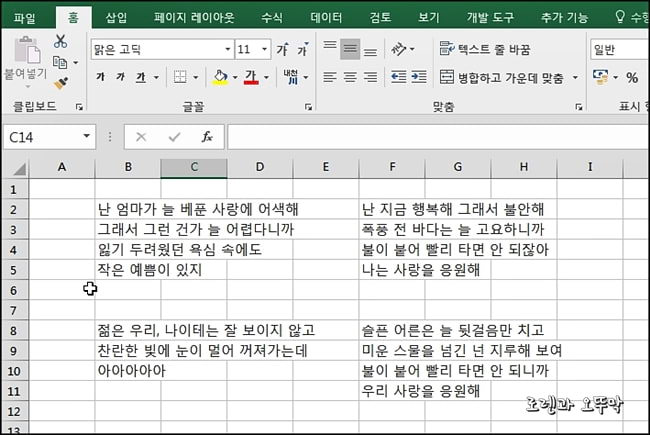
대충 봐도 반복되는 문자들이 보이는데.. 먼저, '사랑'이라는 단어가 몇 개인지 확인해봅니다. 빨간색으로 변경해두었는데.. 총 3개네요^^
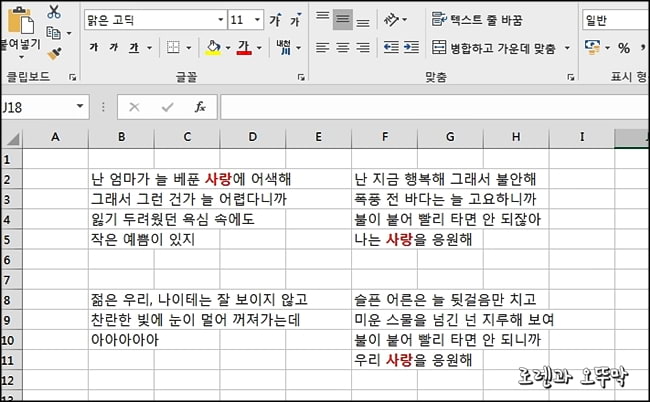
이번엔 엑셀 countif 함수를 적용해봅니다.
관련 설명을 보면, '지정한 범위 내에서 조건에 맞는 셀의 개수를 구합니다'라고 되어 있는데요. 셀의 개수가 아니라 문자의 개수라고 생각하시면 됩니다~
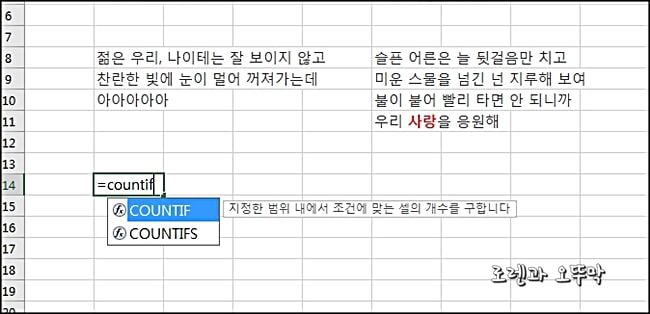
노래 가사가 포함된 셀 범위를 모두 선택해주고.. 그냥 '사랑'이라고 입력하면 제대로 카운트가 되지 않습니다. 보시다시피 결과가 '0'이네요 ㅠㅠ
엑셀 'countif 함수' 쉽게 이해해보자
엑셀에 사용되는 수많은 함수들중에는 개수를 세어주는 함수가 있습니다. 바로..우리가 평소에 '카운트다운'이라고 말할때 사용하는 'count'라는 함수인데요~ 엑셀 프로그램을 실행시킨후 빈셀
gong6587.tistory.com
countif 함수의 적용이 쉬운 듯하지만.. 예상과 전혀 다른 엉뚱한 값이 나오면 정말 답답하겠죠~
엑셀 특정문자 개수 조회방법(countif 함수)
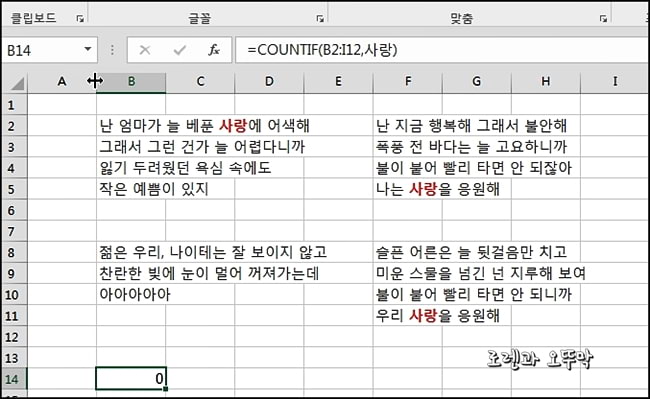
엑셀 countif 함수를 적용하면서 특정문자의 개수를 알고 싶다면 단순히 그 단어를 입력하면 안 되고.. 반드시 문자 앞과 뒤에 *를 넣은 다음 큰따옴표 ""로 감싸야합니다.
즉, "*사랑*" 이렇게 입력해야 해요~ 조금 번거로운 것 같지만.. 알아두면 적용이 수월합니다^^ 실제로 그렇게 적용해보면.. 사랑이라는 단어가 이 노래 가사 속에 총 3번 조회되네요.
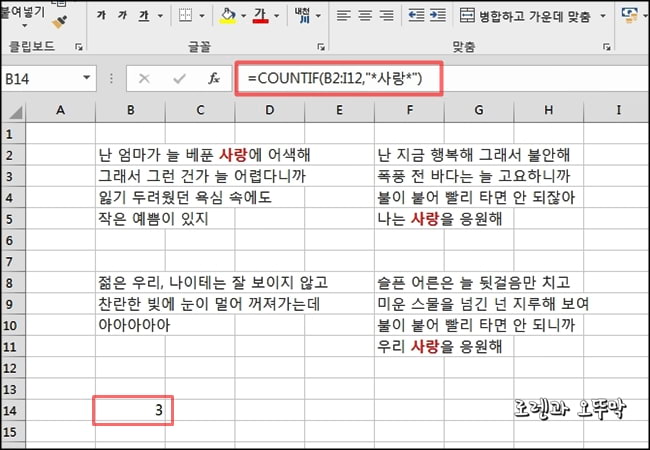
또 다른 문자로.. '해'라는 단어의 개수를 조회해보았습니다. =countif(셀 범위, "*해*")라고 입력하면.. 전체 노래 가사 중에 '해'가 총 5번 포함되어 있네요.
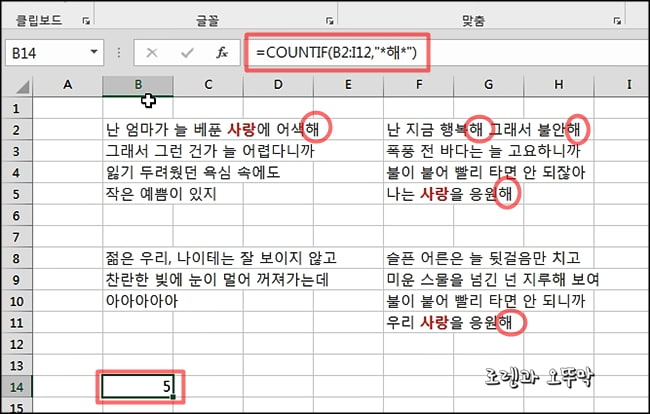
여기까지 엑셀 countif 함수를 이용한 특정문자 개수 조회방법에 대해서 알아보았습니다. 알고 나니까.. 진짜 쉽죠? 그 이상의 응용은 본인 하기에 달려있습니다~
앞서 이야기했지만.. 블로그를 운영하고 있다면.. 내가 쓰는 글에서 특정문자를 실제로 얼마나 사용하고 있는지 알고 싶을 때 정말 유용한 방법이에요.
엑셀 counta 함수 활용방법
엑셀 문서 작업 시, 특정 범위 내에 문자나 숫자 등 데이터가 있을 때.. 빈칸을 제외한 셀의 개수를 결과치로 표시하려면 어떤 함수가 필요할까요? 바로 'counta' 함수입니다. 우리가 흔히 사용하는
gong6587.tistory.com
엑셀 개체 한꺼번에 선택, 삭제, 이동방법
엑셀 문서작성시 '그림'이나 '워드아트'는 하나의 개체로 인식된다. 그래서 그런 것들이 문서에 포함되다보면 어쩔 수 없이 용량이 커질 수 밖에 없다. 오래전에도 엑셀 개체 선택과 삭제와 관련
gong6587.tistory.com
엑셀 띄어쓰기(셀크기에 균등하게 맞추는 방법)
엑셀 문서를 작성하는 과정에서 빈 셀에 텍스트를 입력해보면 기본적으로 좌측끝에서 부터 연속해서 입력이 되도록 되어 있다. 이런 경우, 텍스트 '가운데'맞춤 혹은 '왼쪽','오른쪽' 맞춤기능으
gong6587.tistory.com



